Од стране ТецхиеВритер
Изузми директоријуме је једна од најатрактивнијих карактеристика оперативног система Виндовс 10, која вам заправо помаже у уштеди пуно простора на дисковима. Коришћењем ове функције можете уштедети пуно простора приликом копирања и уштедети простор искористити нешто касније на нечем другом. Дакле, спремате се да пребаците огромну количину података са лаптопа на УСБ диск. Тада вам систем каже да на диску нема довољно простора за смештај сваке поједине ствари. У таквој ситуацији можете се одлучити за Изузми директоријуме од Историја датотека да би ослободите нешто нежељеног простора и искористите га за заправо складиштење нечег корисног. Овај чланак има за циљ да вас упозна са Изузми директоријуме карактеристика оперативног система Виндовс 10.
Такође видети : – Како избрисати историју брзог приступа у оперативном систему Виндовс 10
КОРАК 1
- Кликните на Почетак панел инордер за проналажење Контролна табла или једноставно користите ВИН + Кс. Када га пронађете, кликните на њега да бисте прешли на следећи корак.
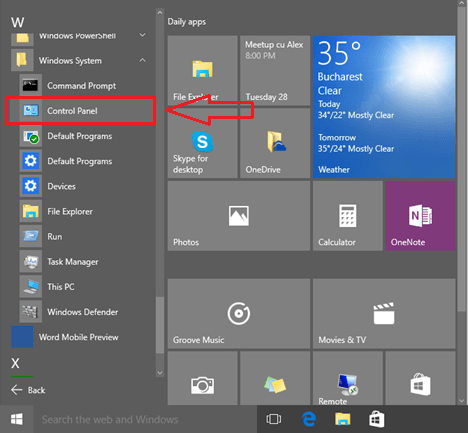
КОРАК 2
- Од Контролна табла аплет, пронађите Историја датотека окно и кликните на њега.
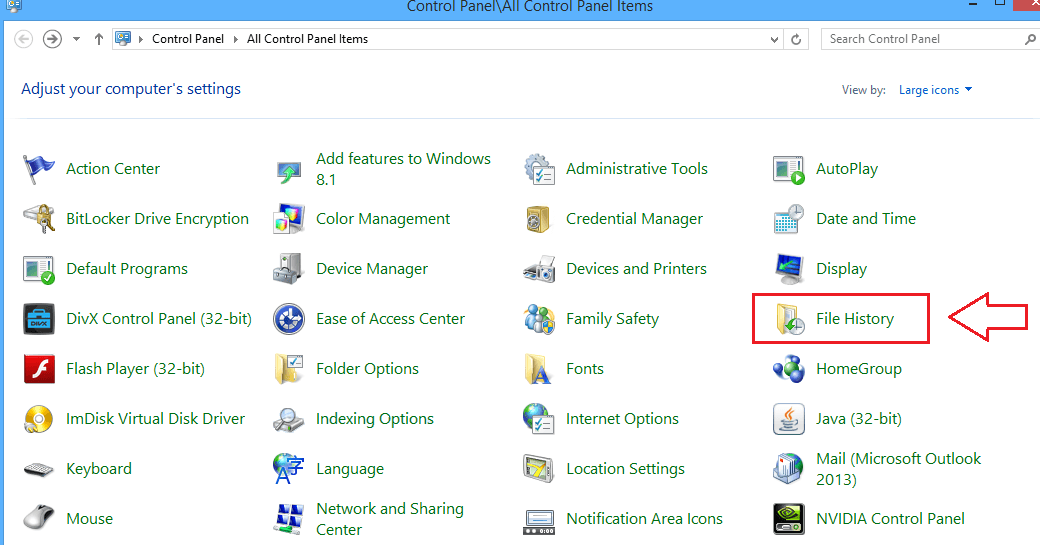
КОРАК 3
- Сада када сте кликнули на Историја датотека окно, прошириће се дајући вам више опција. Пронађите опцију са именом Изузми директоријуме са леве стране Историја датотека и кликните на њега.
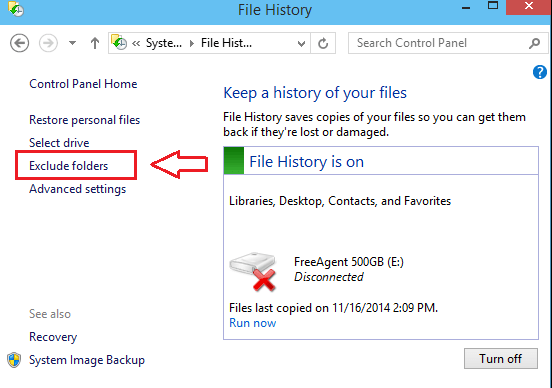
КОРАК 4
- Сада се отвара нови прозор. Овде можете да додате фасцикле које желите да примените Изузми директоријуме особина да. Кликните на дугме за додавање на дну прозора да бисте претражили и изабрали фасцикле да бисте уштедели простор.
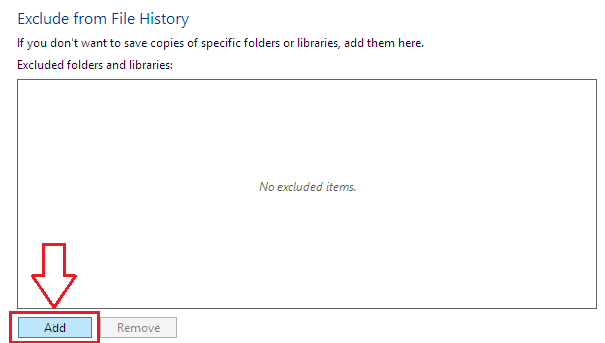
КОРАК 5
- Појавиће се прозор за прегледање. Изаберите фасциклу прегледавајући библиотеке. На доњем снимку екрана изабрао сам фасциклу са именом ЦоллегеДаис, на који желим да применим Изузми директоријуме опција. Када одаберете фасциклу, кликните на Изабери фасциклу дугме на дну странице.
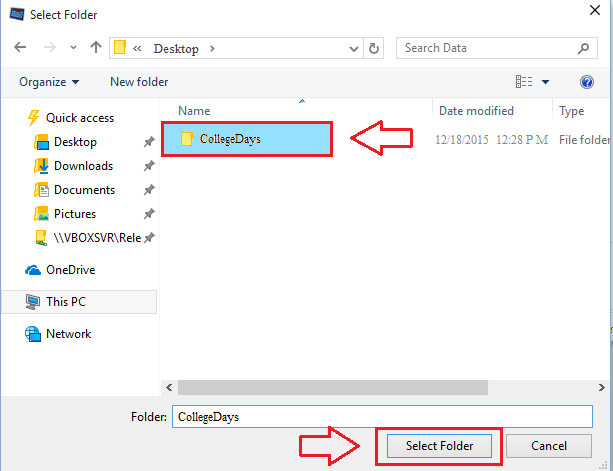
КОРАК 6
- Након што одаберете фасциклу, она се појављује на листи фасцикли под Изузми директоријуме. Ако желите да додате још директоријума, можете поновити кораке као и раније. Када завршите са додавањем свих директоријума, кликните на Сачувај промене да бисте видели примењене промене.
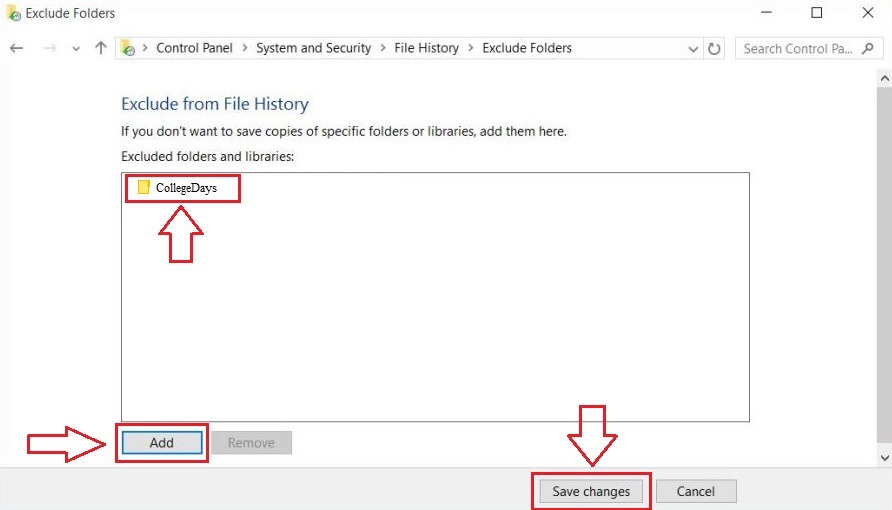
То је то. Ти си готов. Успешно сте сачували део простора на дисковима. Фасцикле додате под Изузми директоријуме имају оптимизовану сложеност простора. Сада, ако желите да уклоните ову функцију из неких додатих директоријума, можете једноставно да користите Уклоните дугме које се налази тик поред тастера Додати дугме. То је тако једноставно. Надам се да је чланак био користан.


